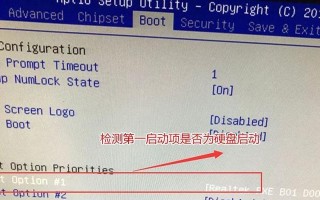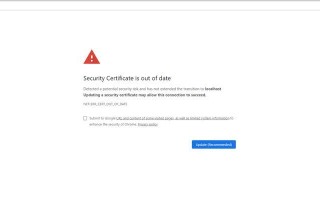随着互联网的普及和应用的广泛,电脑无法上网已经成为我们生活中常见的问题之一。而其中一种常见的问题就是显示证书错误导致无法上网。本文将深入探究证书错误的原因,提供解决该问题的方法。
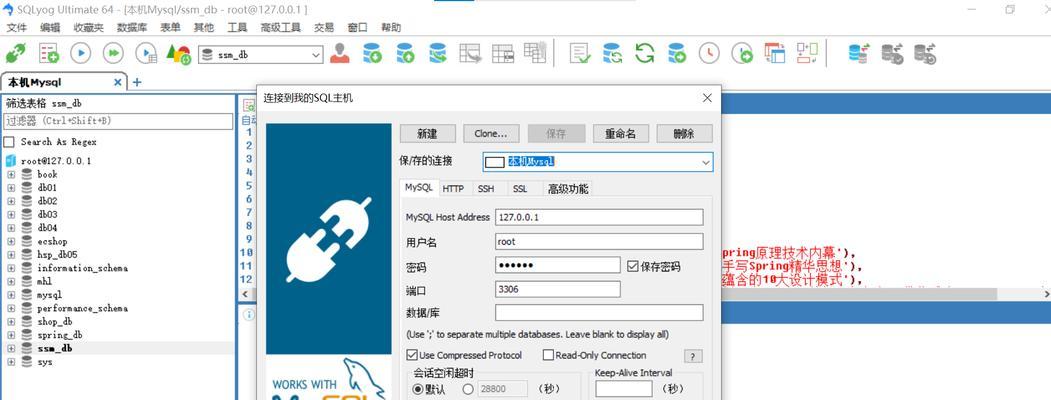
一、证书错误的定义和原因
-证书错误是指在建立网络连接时,电脑无法验证对方的数字证书,从而导致连接失败。
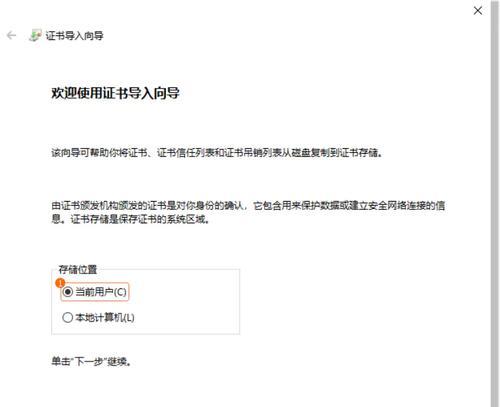
-原因证书过期,即数字证书在有效期内已过期,导致无法验证。
-原因证书与网站不匹配,即数字证书与浏览器访问的网站不匹配,导致无法验证。
二、检查系统时间是否准确
-通过点击任务栏右下角的时间图标,选择“更改日期和时间设置”。
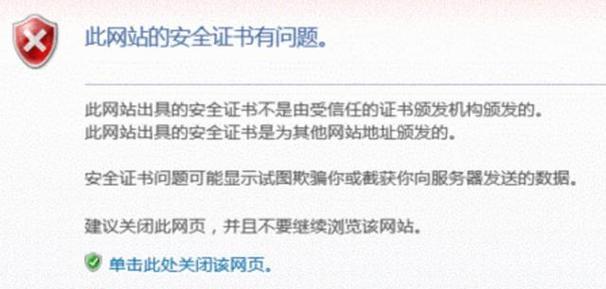
-在“日期和时间”选项卡中,确保系统时间与当前实际时间一致。
三、更新操作系统和浏览器
-更新操作系统和浏览器可修复一些证书错误问题。
-Windows系统可通过“开始”菜单,选择“设置”->“更新和安全”->“Windows更新”进行更新。
-浏览器可通过其设置选项中的“关于”或“帮助”选项进行更新。
四、清除浏览器缓存和历史记录
-在浏览器中按下Ctrl+Shift+Delete组合键,或者进入浏览器设置选项,清除缓存和历史记录。
-清除缓存和历史记录可以消除一些缓存导致的证书错误。
五、检查安全软件设置
-某些安全软件可能会干扰证书验证过程,导致证书错误。
-在安全软件设置中,查找与证书验证相关的选项,并尝试禁用或修改这些选项。
六、更新根证书
-根证书是数字证书体系中最基本的证书,如果根证书过期或损坏,会导致无法验证其他证书。
-用户可以手动下载并安装最新的根证书,以解决与根证书相关的问题。
七、尝试使用其他浏览器
-有时候,浏览器自身的问题会导致证书错误。尝试使用其他浏览器,如Chrome、Firefox等,看是否可以解决问题。
八、检查网站证书
-在浏览器地址栏中,点击网站的锁形图标,查看证书的详细信息。
-确保证书的发行者是可信任的机构,并且证书没有过期。
九、尝试访问其他网站
-有时候,证书错误只出现在某些特定的网站上。尝试访问其他网站,看是否可以正常连接。
十、检查网络连接设置
-检查网络连接是否正确设置了代理服务器。
-如果错误地设置了代理服务器,可能会导致证书验证失败。
十一、联系网站管理员
-如果在访问特定网站时出现证书错误,建议联系该网站的管理员,询问是否存在证书问题。
十二、重置浏览器设置
-有时候,浏览器设置的问题会导致证书错误。重置浏览器设置可以解决一些与设置相关的问题。
十三、更新驱动程序
-某些驱动程序过时或损坏可能会影响证书的验证。及时更新驱动程序可以解决这些问题。
十四、使用专业工具修复
-有一些专业工具可以用于修复与证书错误相关的问题,如修复损坏的根证书或重置网络设置等。
十五、请专业人士协助解决
-如果以上方法都无法解决证书错误导致的上网问题,建议请教专业人士,如网络管理员或计算机技术支持人员。
证书错误是导致电脑无法上网的一个常见问题。本文通过分析证书错误的原因,并提供了多种解决方法,希望能帮助读者解决这一问题,保证正常上网体验。
标签: 证书错误